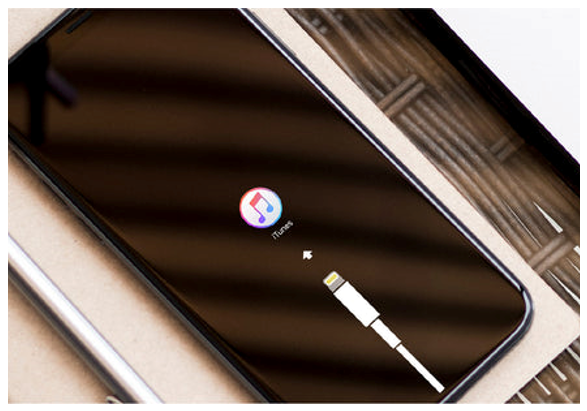Ова апликација је затражила да се заврши време извођења

Као што сви знамо Виндовс оперативни системи (ОС) се испоручују заједно са неким унапред инсталираним Висуал Ц ++ дистрибутивним пакетима. Најновији ОС који је Виндовс 10 испоручује се заједно са Висуал Ц ++ 2010 Редистрибутабле Пацкаге. Ови пакети су потребни за покретање програма или апликација за радне површине створене преко Висуал Студио-а, и много важније кад год на вашем рачунару заправо није инсталиран Висуал Студио. У овом чланку ћемо разговарати о томе да је ова апликација затражила да време извршавања прекине на необичан начин Виндовс 10. Почнимо!
Данас се на мом Виндовс 10 Про систему догодила необична ствар. Када сам конфигурисао неке опције у апликацији Сеттингс, изненада сам примио поруку о грешци која се заправо односи на Мицрософт Висуал Ц ++ Рунтиме Либрари. Можете погледати комплетну поруку:
Грешка у раду!
Програм: Ц: Виндовс ИммерсивеЦонтролПанел СистемСеттингс.еке
Ова апликација је тражила од Рунтиме-а да је прекине на необичан начин.
За више информација контактирајте тим за подршку апликације.

фаллоут 4 видно поље мод
Ево, тапкајући на У реду дугме заправо не чини ништа, чак ни не затвара ову поруку о грешци. Такође Апликација за подешавања заиста постаје неодговарајући, с друге стране. Као што можете видети на горњем снимку екрана, порука о грешци односи се само на Апликација за подешавања заправо. То је заправо а Универзална апликација и запекло се у ТИ . Стога ову апликацију није могуће деинсталирати, а затим поново инсталирати. Али, ако желите, можете поново да региструјете све апликације које ће се на крају поново регистровати Апликација за подешавања и погледајте да ли решава овај проблем или не.
Ако поновна регистрација није заиста решила овај проблем, тада ћете морати да ажурирате или инсталирате најновије Пакети за дистрибуцију Висуал Ц ++ . Да видимо како:
Ова апликација је тражила да је изврши да је прекине на необичан начин на начин Виндовс 10
- Кликните на Виндовс + Е. како би се отворио Филе Екплорер . У левом окну само додирните Овај ПЦ . Сада на траци и тапните на Деинсталирајте или промените програм .
- Затим у Деинсталирајте или промените програм екран, са листе инсталираних програма треба да потражите Пакети за дистрибуцију Висуал Ц ++ . Истакните их појединачно и сваки пут кликните десним кликом и одаберите Деинсталирај . Затворите и прозор.
- Морате да користите следеће линкове да бисте преузели најновију верзију Пакети за дистрибуцију Висуал Ц ++ од Мицрософт . Обавезно преузмите надограђену верзију ако упоредимо ону коју сте претходно деинсталирали.
- Преузимање вам даје а .еке датотеку на којој додирните десни тастер и одаберите Покрени као администратор .
- Ово ће отворити подешавање и ви момци прво морате да прихватите уговор о лиценци, а затим да додирнете Инсталирај .
Онда ћете након неколико секунди добити Подешавање успешна поруку. Само додирните Близу и поново покрените машину.
Након што поново покренете машину, грешка се више неће појављивати.
ванмрежни простор за складиштење хтмл5
Поново инсталирајте управљачки програм екрана
- Сада на тастатури само додирните Виндовс тастер и Икс истовремено, а затим изаберите Менаџер уређаја са листе избора.
- Морате да пронађете и проширите Дисплаи адаптери категорија.
- Затим десним додиром додирните графичку картицу коју сада користите и изаберите Деинсталирај .
Када се то затражи заједно са обавештењем, само означите поље Д. изабрати софтвер за управљачки програм за овај уређај и тапните У реду .
- Сада поново покрените рачунар кад год се деинсталација заврши.
- Затим проверите да ли се грешка у извођењу зауставља сада. Ако се проблем настави, наставите са следећом опцијом.
Ажурирање управљачког програма екрана | Ова апликација је затражила да се заврши време извођења
Момци, можете да одаберете да ажурирате управљачки програм екрана путем себе или путем Девице Манагер-а. У сваком случају, увек се препоручује да возаче заправо набавите из легитимних извора. Ако немате времена, стрпљења или рачунарских вештина да бисте ручно ажурирали управљачке програме. То можете да урадите и аутоматски заједно са Дривер Еаси .
Дривер Еаси у основи ће аутоматски препознати ваш систем и пронаћи одговарајуће управљачке програме за њега. Не морате тачно да знате на ком систему заправо ради ваш рачунар. Не морате да ризикујете да преузмете и инсталирате погрешан управљачки програм. И не морате да бринете да ћете погрешити кад год инсталирате.
Такође можете аутоматски ажурирати управљачке програме, заједно са БЕСПЛАТНОМ или професионалном верзијом Дривер Еаси. Међутим, са верзијом Про потребно је само 2 додира (а добијате пуну подршку и 30-дневну гаранцију поврата новца):
- Најпре , Преузимање и инсталирајте Дривер Еаси.
- Затим покрените Дривер Еаси и додирните Скенирај одмах дугме. Дривер Еаси ће сада скенирати ваш рачунар и такође открити све проблеме са управљачким програмима.
- Додирните ажурирање дугме поред означеног управљачког програма уређаја да бисте аутоматски преузели и инсталирали исправну верзију овог управљачког програма (то можете да урадите заједно са БЕСПЛАТНОМ верзијом).
Или такође можете додирнути Ажурирај све да бисте аутоматски преузели и инсталирали исправну верзију свих управљачких програма. Они недостају или су застарели на вашем систему (ово треба Про верзија - момци ће бити упитани за надоградњу када кликнете Ажурирај све ) такође.
Извршите чисто покретање
- Дакле, на тастатури тапните на Виндовс тастер и Р. истовремено. Онда само куцајте мсцонфиг у пољу за претрагу и притисните Ентер .

- Крените према Услуге притисните тастер Онемогући све дугме у доњем десном углу.
- Сада на истом прозору, само означите поље за Сакриј све Мицрософт услуге .
- Иди на Генерал картицу, а затим опозовите избор у пољу за потврду Учитајте ставке за покретање .
- Затим тапните на Применити и У реду како би затворили прозор Конфигурација система.
- Сада поново покрените рачунар. Ако проблем нестане, морате поновити сличан поступак да бисте се покренули у нормалном режиму. Међутим, овог пута апликације морате да онемогућите једну по једну, осим ако не пронађете апликацију за кривицу која заправо узрокује ову грешку. Ако га пронађете, вратите се на 1. и 2. методу како бисте поново инсталирали или ажурирали управљачки програм уређаја према сопственим потребама.
Остале опције | Ова апликација је затражила да се заврши време извођења
Ево неких решења за која се наводи да су корисна неким корисницима. Имајте на уму да се поруке о грешкама такође могу разликовати на различитим рачунарима. Дакле, такође може бити више резолуција и сами се морате уверити која је од њих тачна у вашој ситуацији.
- Само деинсталирајте ПЦ Матиц. ПЦ Матиц је у основи антивирусни програм који би могао бити узрок рунтиме грешке према неким корисницима. Ако имате овај програм инсталиран на рачунару, покушајте да га уклоните. Ако вам се заиста свиђа овај производ, контактирајте произвођача да бисте видели да ли и они могу да понуде неке алтернативе.
- Деинсталирајте АМД или АТИ Цаталист Инсталл Манагер. Ако је ваш рачунар заједно са АМД процесорским чиповима, покушајте да деинсталирате АМД Цаталист Инсталл Манагер или АТИ Цаталист Инсталл Манагер како бисте видели да ли је грешка нестала.
- Ако вам ниједан од горенаведених метода не помогне, требало би да размислите и о поновном инсталирању Виндовс 10 система.
Закључак
Добро, то је било све народе! Надам се да вам се свиђа ова момчад. Ова апликација је затражила чланак Рунтиме то Термин и такође вам помаже. Пошаљите нам своје повратне информације о томе. Такође ако имате додатних питања и проблема везаних за овај чланак. Затим нас обавестите у одељку за коментаре испод. Ускоро ћемо вам се јавити.
може ли алекса да пронађе мој даљински управљач?
Желим ти леп дан!
Такође погледајте: Виндовс није успео да добије листу уређаја са услуге Виндовс Упдате